Top 7 Möglichkeiten, MKV in MP3 zu konvertieren, ohne die Qualität online / offline zu verlieren
Wenn Sie den Soundtrack oder einen bestimmten Audioabschnitt aus einer MKV-Datei extrahieren möchten, können Sie die MKV-Datei in das MP3-Format konvertieren. Im Vergleich zu anderen Audioformaten ist MP3 mit fast allen Audio-Playern und Editoren vollständig kompatibel. Mit anderen Worten, MP3 ist das gerätefreundlichste Format für die Offline-Wiedergabe.

Dann kommt hier die Frage, welcher ist der beste MKV zu MP3 Konverter? Wenn Sie nicht wissen, wie Sie MP3 aus MKV-Videos extrahieren können, lesen Sie die folgenden Tutorials. Dies sind bewährte Methoden, mit denen Videos schnell online und offline in MP3 konvertiert werden können.

Teil 1: Superschneller MKV-MP3-Konverter für die MP3-Extraktion ohne Qualitätsverlust
Vidmore Video Converter ist der schnellste Dateikonverter, der MKV in MP3 mit 50-mal schnellerer Konvertierungsgeschwindigkeit konvertieren kann. Es ist mit der fortschrittlichen Hardwarebeschleunigung und dem Multi-Core-Prozessor ausgestattet. Jede Umwandlung von MKV in MP3 kann automatisch beschleunigt werden. So können Sie große MKV-Videos in wenigen Minuten stapelweise in MP3 konvertieren.
Darüber hinaus können Sie die Videoqualität mit den professionellen Videoverarbeitungsalgorithmen vollständig steuern. Die extrahierten Audiospuren können als MP3-Format in der Originalqualität gespeichert werden. Wenn Sie Ihr MKV-Video kürzen möchten, können Sie einen Clip aus einem beliebigen Teil des MKV-Videos frei ausschneiden. Später können Sie mit dem MKV to MP3-Konverter für Windows 10 oder Mac für jedes Gerät in MP3 konvertieren.
Hauptmerkmale der MKV to MP3 Converter Software
- Extrahieren Sie MP3 aus MKV-, MP4-, AVI-, FLV- und anderen über 200 Formaten ohne Qualitätsverlust.
- 50-mal schnellere Videokonvertierungsgeschwindigkeit mit dem Hochgeschwindigkeits-Videoverarbeitungsalgorithmus.
- Konvertieren Sie MKV in MP3 mit der Originalqualität Ihrer Datei bei einer kleineren Dateigröße.
- Teilen Sie ein langes MKV-Video in kleine Clips auf, um es in das MP3-Format zu konvertieren.
- Bearbeiten, verbessern und personalisieren Sie Ihre Video- und Audiodateien.

Beste Möglichkeit, MKV in MP3 mit einer 50-fach schnelleren Konvertierungsgeschwindigkeit zu konvertieren
Schritt 1: Kostenloser Download, Installation und Start des MKV to MP3-Konverters. Ziehen Sie MKV-Dateien per Drag & Drop auf die Hauptoberfläche.

Schritt 2: Durchsuchen Sie in der Liste „Profil“ MP3 und wählen Sie MP3 als Ausgabeformat aus. Sie können beispielsweise zu „Allgemeines Audio“, „Verlustfreies Audio“, „Apple iPhone“ und mehr navigieren, um das kompatible MP3-Format auszuwählen.

Schritt 3: Klicken Sie neben "Profil" auf "Einstellungen", um die Profileinstellungen anzupassen. Hier können Sie Audio-Encoder, Samplerate, Kanäle, Bitrate und mehr ändern. Klicken Sie auf "OK", um die Änderungen zu speichern.

Schritt 4: Wählen Sie "Clip" in der oberen Symbolleiste. Sie können den Haarschneider bewegen oder die Start- / Endzeit manuell einstellen. Das Echtzeit-Vorschaufenster kann Ihnen alle Details anzeigen. Klicken Sie auf "OK", um das Fenster zu schließen.

Schritt 5: Klicken Sie auf "Konvertieren", um die Konvertierung von MKV in MP3-Audiodateien zu starten. Ihre extrahierten MP3-Dateien befinden sich im Standardausgabeordner.

Teil 2: Top 3 Online-Konverter von MKV zu MP3 zum kostenlosen Extrahieren von MP3-Musik
Es gibt viele Websites, die MKV kostenlos online in MP3 konvertieren können. Wenn Sie keine Programme von Drittanbietern auf Ihrem Computer installieren möchten, können Sie die Online-Konvertierung von MKV in MP3 mit den folgenden Tools abschließen.
Top 1: Konvertieren Sie MKV in MP3 mit Vidmore Free Video Converter
Vidmore Free Video Converter ist ein 100%-freier MKV-MP3-Konverter ohne Dateigrößenbeschränkung. Sie können Videos online stapelweise in MP3, M4A, AAC und andere beliebte Audioformate konvertieren. Es gibt keine Pop-up-Anzeigen, Viren, Benutzer-Tracking und andere Probleme. Nun, es kann Ihr bester MKV zu MP3 Konverter online sein.
Schritt 1: Öffnen Sie https://www.vidmore.com/free-online-video-converter/. Klicken Sie auf "Zu konvertierende Dateien hinzufügen", um auf den Starter zuzugreifen.

Schritt 2: Klicken Sie auf "Datei hinzufügen", um MKV-Dateien in den MKV-zu-MP3-Online-Konverter zu importieren. Klappen Sie die Liste „Audio“ in der unteren rechten Ecke auf. Wählen Sie als Ausgabeformat „MP3“.

Schritt 3: Klicken Sie neben Ihrer MKV-Datei auf "Einstellungen". Sie können die Audioeinstellungen bei Bedarf anpassen.

Schritt 4: Klicken Sie auf "Konvertieren" und legen Sie den Ausgabeordner fest. Später können Sie .mkv kostenlos online in .mp3 konvertieren.
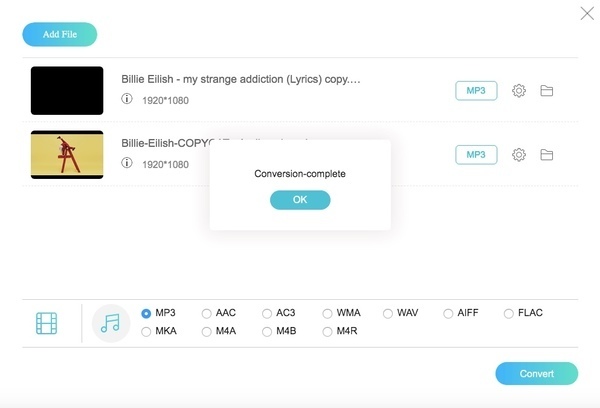
Top 2: Konvertieren Sie MKV in MP3 mit Dateien konvertieren
Dateien konvertieren ist ein einfacher Online-Konverter. Sie können eine MKV-Datei pro Mal online in MP3 konvertieren. Darüber hinaus können Sie einen Download-Link zu Ihrer E-Mail des konvertierten MP3-Audios festlegen.
Schritt 1: Besuchen Sie http://www.convertfiles.com/convert/video/MKV-to-MP3.html, um nach Dateien konvertieren zu suchen.
Schritt 2: Klicken Sie auf „Durchsuchen“, um dem kostenlosen Online-Konverter von MKV zu MP3 eine MKV-Datei hinzuzufügen.
Schritt 3: Klicken Sie auf "Konvertieren", um die Konvertierung von MKV in das MP3-Format online zu starten.
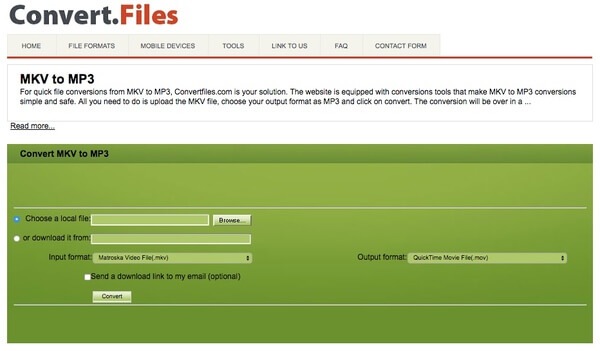
Top 3: Konvertieren Sie MKV mit Zamzar in MP3
Zamzar kann bis zu 5 MKV-Dateien gleichzeitig in MP3 konvertieren. Alle diese MKV-Dateien sollten nicht mehr als 150 MB groß sein. Andernfalls müssen Sie ein Upgrade durchführen, um die Dateigrößenbeschränkung zu erhöhen.
Schritt 1: Besuchen Sie Zamzar unter https://www.zamzar.com/convert/mkv-to-mp3/.
Schritt 2: Klicken Sie auf "Dateien hinzufügen", um Ihre MKV-Videodateien hinzuzufügen.
Schritt 3: Klicken Sie auf "Jetzt konvertieren", um MP3-Audio kostenlos online aus MKV zu extrahieren.
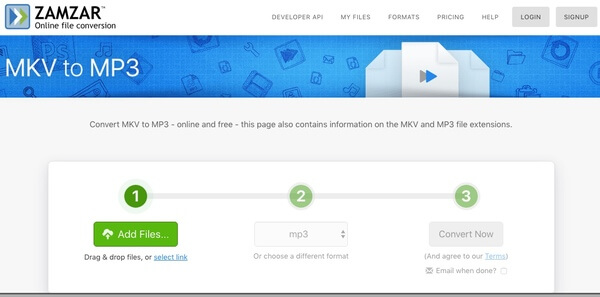
Teil 3: Top 3 Open Source MKV zu MP3 Konverter zum Extrahieren von MP3 Audio auf Multiplattform
Dieser Artikel enthält 3 kostenlose und Open Source-Medienkonverter. Sie können MP4 und MKV kostenlos auf Multiplattform in MP3 konvertieren. Unerfahrene Benutzer können jedoch möglicherweise nicht alle erweiterten Funktionen vollständig steuern.
Top 1: Konvertieren Sie MKV mit VLC in MP3
VLC Media Player ist ein beliebter Multimedia-Konverter und -Editor. Sie können VLC als MKV zu MP3 Konverter apk verwenden, um Audiospuren auch auf Ihrem Telefon zu extrahieren.
Schritt 1: Starten Sie den VLC Media Player. Wählen Sie oben in der Liste "Medien" die Option "Konvertieren / Speichern".
Schritt 2: Klicken Sie auf "Hinzufügen", um eine MKV-Datei zu VLC hinzuzufügen. Klicken Sie anschließend auf "Konvertieren / Speichern", um fortzufahren.
Schritt 3: Markieren Sie vor "Konvertieren" im Bereich "Einstellungen". Wählen Sie "Audio - MP3" aus der Liste "Profil".
Schritt 4: Klicken Sie auf "Durchsuchen", um einen Zielordner festzulegen.
Schritt 5: Klicken Sie auf „Start“, um MKV-Videos mithilfe von VLC in MP3 zu konvertieren.
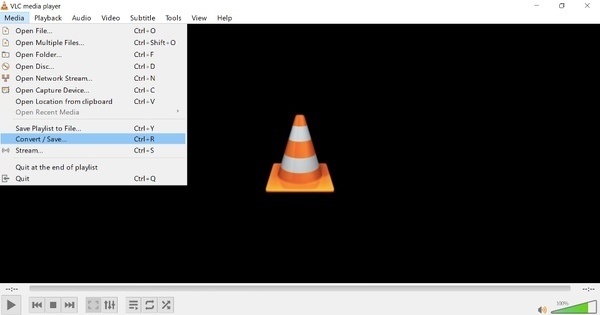
Top 2: Konvertieren Sie MKV mit FFmpeg in MP3
FFmpeg ist ein Befehlszeilen-Videokonverter. Sie müssen den richtigen Befehl eingeben, um Video- und Audiodateien zu konvertieren. Wenn Sie FFmpeg zum Extrahieren von MP3 aus MKV-Videos verwenden möchten, können Sie den folgenden Befehl eingeben. Alle MKV-Dateien im aktuellen Verzeichnis werden im MP3-Format extrahiert.
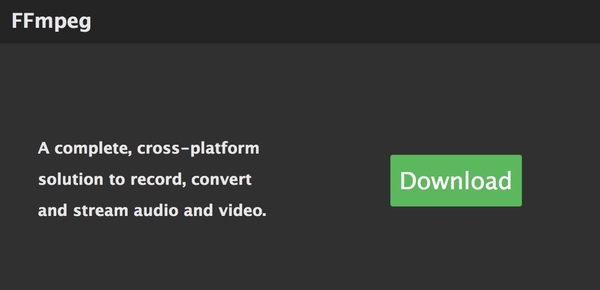
Tatsächlich ersetzt FFmpeg nur die MKV-Dateierweiterung durch die MP3-Dateierweiterung. Daher ändert sich der Dateiname der MP3-Audiodatei nicht.
Top 3: Konvertieren Sie MKV über Audacity in MP3
Audacity ist ein digitaler Audio-Editor für Windows-, Mac-, Linux- und Unix-ähnliche Betriebssysteme. Wenn Sie MKV mit Audacity in MP3 konvertieren möchten, müssen Sie zuerst die LAME MP3 Library und FFmpeg installieren.
Schritt 1: Laden Sie die LAME MP3-Bibliothek unter https://lame.buanzo.org/#lamewindl für Windows oder Mac herunter und installieren Sie sie. Vergessen Sie nicht, FFmpeg zu installieren.
Schritt 2: Öffnen Sie Audacity. Wählen Sie "Öffnen" aus der Dropdown-Liste "Datei".
Schritt 3: Durchsuchen und importieren Sie Ihr MKV-Video in Audacity.
Schritt 4: Wählen Sie "Exportieren" aus der Liste "Datei". Wählen Sie im Untermenü "Als MP3 exportieren".
Schritt 5: Geben Sie die erforderlichen Informationen ein und klicken Sie auf „OK“, um mit Audacity Audio aus Video im MP3-Format zu extrahieren.
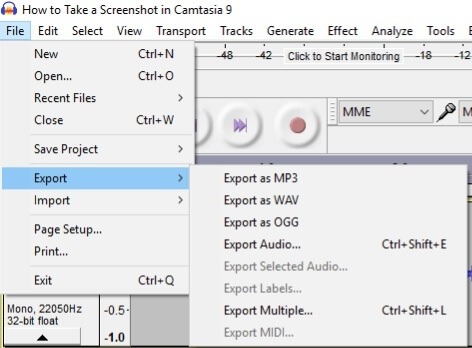
Gemäß den obigen Absätzen ist Vidmore Video Converter die schnellste und einfachste MKV-MP3-Konverter-Software. Es ist ein Batch-Konverter, der jedes Video in MP3 konvertieren kann, ohne an Qualität zu verlieren. Die Benutzeroberfläche ist sauber und intuitiv. Auf diese Weise können Sie direkt auf alle Tools zum Konvertieren und Bearbeiten von Videos zugreifen. Wenn Sie nicht sicher sind, ob Vidmore Video Converter gut funktioniert, können Sie die Vollversion des MKV to MP3-Konverters kostenlos herunterladen, um sie jetzt auszuprobieren!
 Top 5 Möglichkeiten, MP4 in MP3 mit hoher Qualität und hoher Geschwindigkeit zu konvertieren
Top 5 Möglichkeiten, MP4 in MP3 mit hoher Qualität und hoher Geschwindigkeit zu konvertieren Neueste 7 Möglichkeiten, um MOV schnell und verlustfrei in MP3-Audio umzuwandeln
Neueste 7 Möglichkeiten, um MOV schnell und verlustfrei in MP3-Audio umzuwandeln 3 einfache Möglichkeiten, ein Video aufzuhellen
3 einfache Möglichkeiten, ein Video aufzuhellen